在word2007中插入大量图片会导致文档占用过多空间,使文件传输不方便。而当我们能省钱的时候,我们就把word中的所有图片进行批量压缩,这样可以节省空间。今天系统世界小编就给大家分享一篇Word2007中批量图像压缩技术的详细图文教程。其他版本也可以使用同样的方法。有需要的朋友快来看看吧。
word图像压缩的具体步骤如下:
1.Word2007版压缩图片
1. 选择任意图像文件。
2、左键双击图片,弹出“图片格式”对话框,左键单击左下角的“压缩”按钮。
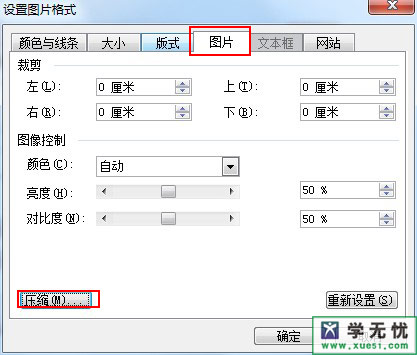
3、在弹出的“压缩图像”对话框中进行如下设置:
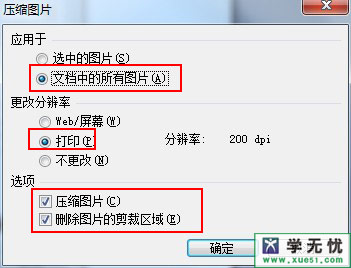
4. 在弹出的“压缩图像”询问框中左键单击“应用(A)”按钮。
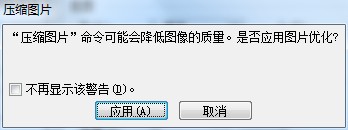
2.Word2007压缩图片
1、点击菜单栏:格式——压缩图片,在弹出的对话框中点击选项按钮。
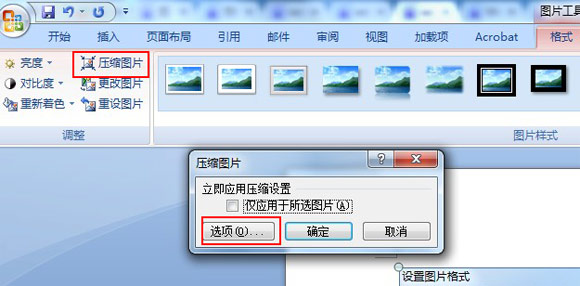
2. 如下图所示进行设置,然后单击“确定”。

3. 返回“压缩图片”对话框,单击“确定”即可批量压缩图片。
最后,这是对文字图像压缩方法的介绍。当然,我们也可以将word2007图片批量导出到本地,然后使用第三方工具进行压缩。希望小编这次分享的教程能够对大家有所帮助。如果您喜欢,请继续关注系统世界。小编会带来更多相关教程。








